Actividad 1
Actividad #1
Objetivo:Recordar y practicar el manejo de las siguientes herramientas web 2.0
1.el correo electronico en gmail el manejo de disco virtual de dropbox la administracion del sitio web creado (webnode)
Actividad
1. En el cuaderno de informatica realizar un listado con los nombres de todos sus compañeros y con el correo electronico
2.ingresar a el gmail de cada uno y crear cada uno de los compañeros como contactos
3.en el gmail de cada uno crear un grupo una etiqueta con el nombre de 8º2 2019 y agregarle como contacto los compañeros que estan sentados en la misma fila
4.enviar un mensaje de bienvenida incluyendo una imagen el grupo 8º2 2019
5.ingresar a dropbox de cada uno y crear una carpeta para cada una de las meterias que esta viendo
6.descargar una imagen de google que represente cada una de las meterias y subirlas o cargarlas a las carpetas creadas
7.compartir la imagen que haya subido a la carpeta con los compañeros de la fila donde esta unicado
8.ingresar al webnode de cada uno y revisar que este creada la estructura de las paginas mencionadas en la actividad anterior
9.ubicarse en la pag.actividad 1 y digitalisar la copia del dia de hoy
10.que es excel y para que se utiliza en las empresas,en las instituciones educativas,en las industrias y en el hogar
11. investigar formas de ingresar a excel con mouse y con teclado
12.insertar una imagen con cada una de las partes de excel 2013 y explicar cada una de ellas
13.investigar los desplazamientos que se pueden realizar atraves de una hoja y de un libro de microsoff excel2015
14.investigar y practicar las formas deseleccionar celdas o informacion con mause y teclado
15. ingresar a excel y copìar los siguientes datos de cada uno de los compañeros
En la columna A la tarjeta de indentidad, en la columna B el nombre completo,en la columna C el barrio donde vive y en la D la direccion,en la E fecha de cumpleaños y en la F el correo electronico.Guardar dicha informacion con el nombre listado de mis compañeros de clase 8º2 y escribirla o cargarla al webnode a gmail y al dropbox en la carpeta informatica 2019
16.enviar la dirreccion del webnode de cada uno al correo electronico javier.iearm@gmail.com
Nota:esta pregunta debe ir acompañada de link o pagina donde se consulte,de un aporte personal minimo de 5 lineas de lo que entendio de lo que leyo del resultado se debe insertar una imagen que tenga relacion con la pregunta con su respectivo lin¡k,se debe insertar un video que aclare ¡o responde la pregunta y debajo de el se debe de hacer un resumen minimo de 5 lineas de que dice o explica e video
¿Que es excel?
Excel es un sistema informático perfeccionado y compartido por Microsoft Corp. Consiste en un software que nos posibilita a desarrollar trabajos contables y financieros gracias a sus funciones, que fueron creadas especialmente para ayudar a trabajar y elaborar hojas de cálculo. En la primera exploración de Microsoft en la creación de las hojas de cálculopermitieron manejar datos numéricos en lista constituida por la unión de filas y columnas, esta fue creada en 1982, con la exhibición de Multiplan. Dando cabida 3 años después a la primera versión del Excel.
La empresa Microsoft se vio obligada a cambiar el nombre de Excel por Microsoft Excel, debido a que tuvo que enfrentar una demanda por otra empresa que ya había empezado a utilizar el nombre, ya para 1989 se hace público el lanzamiento de Microsoft Office, el cual era un conjunto de aplicaciones informáticas muy útiles en el área de oficinas, puesto que incluía programas como Word, Excel y PowerPoint. Para nadie es un secreto los problemas que ha presentado rl programa Excel, siendo uno de los primeros, el impedimento de permitir trabajar documentos con fechas anteriores al año 1900.
En la actualidad este programa en su pantalla principal posee una central formada por columnas y filas, lo que dan paso a la formación de las denominadas celdas, la cual contará con una dirección específica asignada, determinado por la columna y fila a la que pertenece, en dicha celdas es posible, colocar tanto datos numéricos como alfanuméricos. Una herramienta muy útil que provee Excel es la de la realización de cálculos aritméticos, mediante el uso de fórmulas, la cual debe estar seguido por regla de un signo igual (=). Así como estas son muchas las herramientas que este programa te ofrece, es por ello que en la actualidad se ha convertido en uno de los programas favoritos para los usuarios, hasta el punto de convertirse en indispensable sus uso.
LINK: https://conceptodefinicion.de/excel/
APORTE PERSONAL:
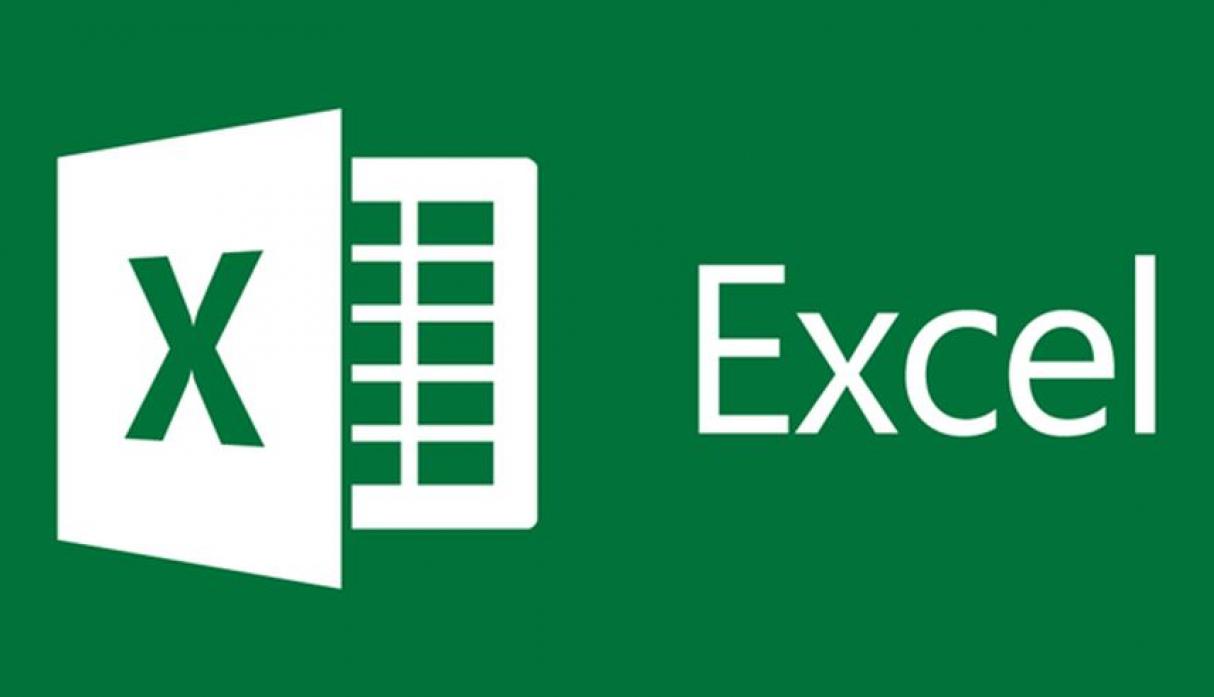
LINK DE IMAGEN:https://www.google.com/search?q=excel&source=lnms&tbm=isch&sa=X&ved=0ahUKEwjhyMud0c3gAhVRTt8KHQhrCvMQ_AUIDigB&biw=1366&bih=657#imgrc=AR0V2pNn4NRmdM:
VIDEO:
link del video:https://www.youtube.com/watch?v=phy-h61Xnlg
EXCEL EN EL ÁREA LABORAL
En el área laboral se ha convertido en una de los programas más utilizados, en especial en el área de la finanzas, sin embargo sus fronteras han trascendidos hacia otras áreas pues su fácil utilización ha permitido que sean cada vez más los usuarios y las áreas en donde se utiliza, es por ello que en la actualidad el saber manejar Excel se ha convertido en algo muy valorado al momento de querer ingresar a un trabajo.
LINK: https://conceptodefinicion.de/excel/
APORTE PERSONAL:
LINK IMAGEN:https://www.google.com/search?q=excel+en+el+area+laboral&source=lnms&tbm=isch&sa=X&ved=0ahUKEwj2maH6083gAhVI7qwKHdAGADkQ_AUIDigB&biw=1366&bih=608#imgrc=SieeljiNjHZhSM:
link: https://www.youtube.com/watch?v=w8kbOKItgb4
link: https://www.youtube.com/watch?v=rxqcaKuzquE
EXCEL EN LAS INSTITUCIONES EDUCATIVAS
Microsoft Excel es un programa de software que ofrece más de lo que parece. Se puede utilizar para realizar un seguimiento de datos, interpretar complicados cálculos, dibujar gráficos y predecir patrones. La mayoría de trabajos en puestos de ingreso de datos requieren que los candidatos sepan cómo utilizar Excel, y el lugar perfecto para aprender esta habilidad es en el aula. Trata de usar Excel en divertidos proyectos que coincidan con tu plan de clase para obtener una respuesta positiva del estudiante.
LINK: https://techlandia.com/13181190/como-utilizar-microsoft-excel-para-la-escuela
EXCEL EN LAS INDUSTRIAS
Las empresas suelen utilizar Excel, una aplicación de hojas de cálculo de Microsoft a menudo instalada de forma predeterminada como parte de la suite Microsoft Office en equipos de negocios. Los libros de Excel contienen hojas de trabajo individuales, que se pueden utilizar para crear listas y hojas de cálculo. Una vez que te acostumbres a la aplicación y te familiarices con las funciones más potentes disponibles, encontrarás muchos usos para esta herramienta de trabajo.
LINK: https://industriasexcel.blogspot.com/2014/07/exel-en-la-industria.html

LINK IMAGEN:https://www.google.com/search?biw=1366&bih=608&tbm=isch&sa=1&ei=xghvXMS9I5GisAXllJiQDw&q=excel+en+instituciones+educativas&oq=excel+en+instituciones+educativas&gs_l=img.3...97848.114441..114743...3.0..0.302.6024.0j16j13j1......0....1..gws-wiz-img.......0j0i24j0i10i24.2kh_1VKk7QY#imgrc=8lqY9Pp4cKfhcM:
VIDEO:
LINK:https://www.youtube.com/watch?v=BzIJvGf6eq4
EXCEL EN EL HOGAR
Excel es una buena opción a tener en cuenta en tu día a día, y puedes utilizarlo de diversas formas, por ejemplo, para:
- Controlar los gastos del hogar de forma diaria, mensual, anual.
- Identificar los tipos de gastos y estimar los que gastas en luz, teléfono, comida, viajes, etc..
- Llevar un control de tu cuenta bancaria.
- Analizar hipotecas, préstamos, tarjetas de crédito.
- Controlar tus ahorros para la jubilación.
- Asentar todas las facturas a pagar, para tener previsiones.
- Crear un presupuesto de gastos e ingresos estimados en el mes, año y controlar sus desviaciones.
- Tener una lista de contactos con su nombres, teléfonos, direcciones, cumpleaños,.
- Hacer una lista de teléfonos de emergencia para dejar pegada en la nevera.
- Administrar tus colecciones de libros, música, películas.
- Apuntar lo que hay que comprar en el súper.
- Vigilar de lo que tienes en la alacena, hasta si te animas, controlar las caducidades.
- Llevar el control de una dieta alimentaria
- Registrar tu peso de acuerdo a una dieta.
- Tener un horario de las actividades familiares.
- Turnos de limpieza de casa, lavado de platos... etc...
- Examinar las calificaciones del colegio de tus hijos
- Organizar un evento por ejemplo una boda, listas de invitados, lista de ubicaciones en mesas, horarios de las actividades de la fiesta, lista de música elegida, listas de regalos etc..
- Lo que se te ocurra...
Como ves en el día a día Excel también te ayuda.
Además, te permitirá analizar toda la información que vayas incorporando con distintos tipos de filtros y cálculos.
Incluso tendrás a tu disposición gráficos recomendados de acuerdo a la información que introduces.
LINK: https://profesoradeinformatica.com/excel-en-tu-vida-diaria/
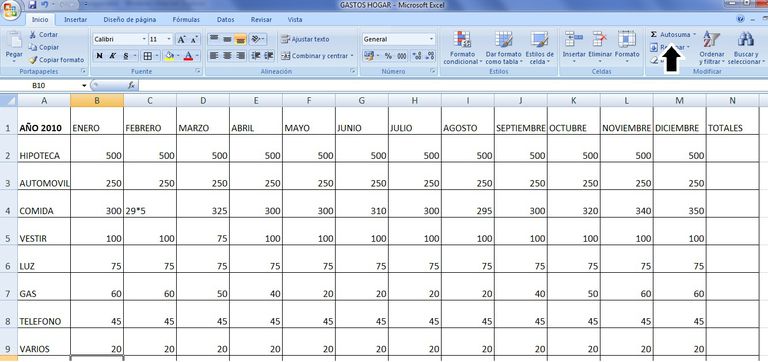
LINK IMAGEN:https://www.google.com/search?biw=1366&bih=608&tbm=isch&sa=1&ei=xghvXMS9I5GisAXllJiQDw&q=excel+en+el+HOGAR&oq=excel+en+el+HOGAR&gs_l=img.3...38308.39584..40139...0.0..0.266.933.0j4j1......0....1..gws-wiz-img.UDeWqznAfbE#imgrc=aUEKAYZnj55ruM:
link: https://www.youtube.com/watch?v=pJt349bXQvk
11.
Acceder a la cinta de opciones con el teclado
Si no está familiarizado con la cinta de opciones, la información de esta sección puede ayudarle a comprender el modelo de métodos abreviados de teclado de la cinta de opciones. La cinta de opciones incluye nuevos métodos abreviados, denominados KeyTips, que puede hacer que aparezcan si presiona la tecla Alt.
Para mostrar una pestaña en la cinta de opciones, presione la tecla de la pestaña (por ejemplo, presione la letra B para la pestaña Insertar o U para la pestaña Fórmulas). Esto hará que aparezcan todos los distintivos de KeyTips de los botones de esa pestaña, como se muestra en la siguiente imagen. Después, presione la tecla del botón que quiera.
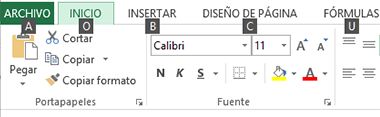
Teclas de método abreviado combinadas con Ctrl
Tecla
Descripción
Ctrl+AvPág
Cambia entre las pestañas de la hoja de cálculo, de izquierda a derecha.
Ctrl+RePág
Cambia entre las pestañas de la hoja de cálculo, de derecha a izquierda.
Ctrl+Mayús+&
Aplica el contorno a las celdas seleccionadas.
Ctrl+Mayús_
Quita el contorno de las celdas seleccionadas.
Ctrl+Mayús+~
Aplica el formato de número General.
Ctrl+Mayús+$
Aplica el formato Moneda con dos decimales (los números negativos aparecen entre paréntesis).
Ctrl+Mayús+%
Aplica el formato Porcentaje sin decimales.
Ctrl+Mayús+^
Aplica el formato de número Científico con dos decimales.
Ctrl+Mayús+#
Aplica el formato Fecha con el día, mes y año.
Ctrl+Mayús+@
Aplica el formato Hora con la hora y los minutos e indica a.m. o p.m.
Ctrl+Mayús+!
Aplica el formato Número con dos decimales, separador de miles y signo menos (-) para los valores negativos.
Ctrl+Mayús+*
Selecciona el área actual alrededor de la celda activa (el área de datos delimitada por filas en blanco y columnas en blanco).
En una tabla dinámica, selecciona todo el informe de tabla dinámica.
Ctrl+Mayús+:
Inserta la hora actual.
Ctrl+Mayús+"
Copia el valor de la celda situada sobre la celda activa en la celda o en la barra de fórmulas.
Ctrl+Mayús+Signo más (+)
Muestra el cuadro de diálogo Insertar para insertar celdas en blanco.
Ctrl+Signo menos (-)
Muestra el cuadro de diálogo Eliminar para eliminar las celdas seleccionadas.
Ctrl+;
Inserta la fecha actual.
Ctrl+`
Cambia entre mostrar valores de celda y mostrar fórmulas de la hoja de cálculo.
Ctrl+'
Copia en la celda o en la barra de fórmulas una fórmula de la celda situada sobre la celda activa.
Ctrl+1
Muestra el cuadro de diálogo Formato de celdas.
Ctrl+2
Aplica o quita el formato de negrita.
Ctrl+3
Aplica o quita el formato de cursiva.
Ctrl+4
Aplica o quita el formato de subrayado.
Ctrl+5
Aplica o quita el formato de tachado.
Ctrl+6
Cambia entre ocultar y mostrar objetos.
Ctrl+8
Muestra u oculta símbolos de esquema.
Ctrl+9
Oculta las filas seleccionadas.
Ctrl+0
Oculta las columnas seleccionadas.
Ctrl+A
Selecciona toda la hoja de cálculo.
Si la hoja de cálculo contiene datos, Ctrl+E selecciona la región actual. Al presionar Ctrl+E por segunda vez, se selecciona toda la hoja de cálculo.
Cuando el punto de inserción está a la derecha de un nombre de función en una fórmula, muestra el cuadro de diálogo Argumentos de función.
Ctrl+Mayús+A inserta los paréntesis y nombres de argumento cuando el punto de inserción está a la derecha de un nombre de función en una fórmula.
Ctrl+N
Aplica o quita el formato de negrita.
Ctrl+C
Copia las celdas seleccionadas.
Ctrl+D
Usa el comando Rellenar hacia abajo para copiar el contenido y el formato de la celda situada más arriba de un rango seleccionado a las celdas de abajo.
Ctrl+E
Se usa para invocar Relleno rápido con el fin de reconocer automáticamente los patrones de las columnas adyacentes y rellenar la columna actual
Ctrl+B
Muestra el cuadro de diálogo Buscar y reemplazar con la pestaña Buscarseleccionada.
Mayús+F5 también muestra esta pestaña, mientras que Mayús+F4 repite la última acción de Buscar.
Ctrl+Mayús+F abre el cuadro de diálogo Formato de celdas con la pestaña Fuenteseleccionada.
Ctrl+G
Muestra el cuadro de diálogo Ir a.
F5 también muestra este cuadro de diálogo.
Ctrl+H
Muestra el cuadro de diálogo Buscar y reemplazar con la pestaña Reemplazarseleccionada.
Ctrl+I
Aplica o quita el formato de cursiva.
Ctrl+K
Muestra el cuadro de diálogo Insertar hipervínculo para hipervínculos nuevos o el cuadro de diálogo Modificar hipervínculo para hipervínculos existentes seleccionados.
Ctrl+L
Muestra el cuadro de diálogo Crear tabla.
Ctrl+U
Crea un nuevo libro en blanco.
Ctrl+A
Muestra el cuadro de diálogo Abrir para abrir o buscar un archivo.
Ctrl+Mayús+O selecciona todas las celdas que contienen comentarios.
Ctrl+P
Muestra la pestaña Imprimir en la Vista de Microsoft Office Backstage.
Ctrl+Mayús+P abre el cuadro de diálogo Formato de celdas con la pestaña Fuenteseleccionada.
Ctrl+Q
Muestra las opciones de Análisis rápido para los datos cuando hay celdas que contienen esos datos seleccionados.
Ctrl+D
Usa el comando Rellenar hacia la derecha para copiar a las celdas de la derecha el contenido y el formato de la celda situada más a la izquierda de un rango seleccionado.
Ctrl+G
Guarda el archivo activo con el nombre de archivo, la ubicación y el formato de archivo actuales.
Ctrl+T
Muestra el cuadro de diálogo Crear tabla.
Ctrl+S
Aplica o quita el formato de subrayado.
Ctrl+Mayús+U cambia entre expandir y contraer la barra de fórmulas.
Ctrl+V
Inserta el contenido del Portapapeles en el punto de inserción y reemplaza cualquier selección. Disponible solamente después de haber cortado o copiado un objeto, texto o el contenido de una celda.
Ctrl+Alt+V muestra el cuadro de diálogo Pegado especial. Disponible solamente después de haber cortado o copiado un objeto, texto o el contenido de una celda en una hoja de cálculo o en otro programa.
Ctrl+R
Cierra la ventana del libro seleccionado.
Ctrl+X
Corta las celdas seleccionadas.
Ctrl+Y
Repite el último comando o acción, si es posible.
Ctrl+Z
Usa el comando Deshacer para invertir el último comando o eliminar la última entrada que escribió.
Teclas de función
Tecla
Descripción
F1
Muestra el panel de tareas Ayuda de Excel.
Ctrl+F1 muestra u oculta la cinta de opciones.
Alt+F1 crea un gráfico incrustado a partir de los datos del rango actual.
Alt+Mayús+F1 inserta una hoja de cálculo nueva.
F2
Modifica la celda activa y coloca el punto de inserción al final del contenido de la celda. También mueve el punto de inserción a la barra de fórmulas cuando la edición en una celda está desactivada.
Mayús+F2 agrega o modifica un comentario de celda.
Ctrl+F2 muestra un área de vista previa de impresión en la pestaña Imprimir en la Vista Backstage.
F3
Muestra el cuadro de diálogo Pegar nombre. Solo disponible si se han definido nombres en el libro (pestaña Fórmulas, grupo Nombres definidos, Definir nombre).
Mayús+F3 muestra el cuadro de diálogo Insertar función.
F4
Repite el último comando o acción, si es posible.
Cuando se selecciona una referencia o un rango de celdas en una fórmula, F4 recorre las distintas combinaciones de referencias absolutas y relativas.
Ctrl+F4 cierra la ventana del libro seleccionado.
Alt+F4 cierra Excel.
F5
Muestra el cuadro de diálogo Ir a.
Ctrl+F5 restaura el tamaño de la ventana del libro seleccionado.
F6
Cambia entre la hoja de cálculo, la cinta de opciones, el panel de tareas y los controles de zoom. En una hoja de cálculo que se ha dividido (menú Vista, Administrar esta ventana, Inmovilizar paneles, comando Dividir ventana), F6 incluye los paneles divididos cuando se alterna entre los paneles y el área de la cinta de opciones.
Mayús+F6 cambia entre la hoja de cálculo, los controles de zoom, el panel de tareas y la cinta de opciones.
Ctrl+F6 cambia a la ventana del libro siguiente cuando hay más de una ventana del libro abierta.
F7
Muestra el cuadro de diálogo Ortografía para revisar la ortografía de la hoja de cálculo activa o del rango seleccionado.
Ctrl+F7 ejecuta el comando Mover en la ventana del libro cuando no está maximizada. Use las teclas de dirección para mover la ventana y, cuando haya acabado, presione Entrar o Esc para cancelar.
F8
Activa o desactiva el modo extendido. En el modo extendido aparece Selección extendida en la línea de estado y las teclas de dirección extienden la selección.
Mayús+F8 permite agregar una celda o un rango de celdas no adyacentes a una selección de celdas usando las teclas de dirección.
Ctrl+F8 ejecuta el comando Tamaño (en el menú Control de la ventana del libro) cuando un libro no está maximizado.
Alt+F8 muestra el cuadro de diálogo Macro para crear, ejecutar, modificar o eliminar una macro.
F9
Calcula todas las hojas de cálculo de todos los libros abiertos.
Mayús+F9 calcula la hoja de cálculo activa.
Ctrl+Alt+F9 calcula todas las hojas de cálculo de todos los libros abiertos, independientemente de si han cambiado desde el último cálculo.
Ctrl+Alt+Mayús+F9 vuelve a comprobar fórmulas dependientes y luego calcula todas las celdas de todos los libros abiertos, incluidas las celdas que no tienen marcado que sea necesario calcularlas.
Ctrl+F9 minimiza una ventana del libro hasta convertirla en un icono.
F10
Activa o desactiva los KeyTips (se consigue lo mismo presionando Alt).
Mayús+F10 muestra el menú contextual de un elemento seleccionado.
Alt+Mayús+F10 muestra el menú o mensaje de un botón de comprobación de errores.
Ctrl+F10 maximiza o restaura la ventana de libro seleccionada.
F11
Crea un gráfico a partir de los datos del rango actual en una hoja de gráfico distinta.
Mayús+F11 inserta una hoja de cálculo nueva.
Alt+F11 abre el Editor de Microsoft Visual Basic para Aplicaciones, donde puede crear una macro usando Visual Basic para Aplicaciones (VBA).
F12
Muestra el cuadro de diálogo Guardar como.
Otros métodos abreviados útiles
Tecla
Descripción
Alt
Muestra los KeyTips (nuevos métodos abreviados) en la cinta de opciones.
Por ejemplo,
ALT, W, P cambia la hoja de cálculo a la vista Diseño de página.
ALT, W, L cambia la hoja de cálculo a la vista Normal.
ALT, W, I cambia la hoja de cálculo a la Vista previa de salto de página.
Teclas de dirección
Mueve el cursor una celda hacia arriba, hacia abajo, hacia la izquierda o hacia la derecha en una hoja de cálculo.
Ctrl + tecla de dirección permite desplazarse hasta el borde del área de datos actual en una hoja de cálculo.
Mayús + tecla de dirección extiende la selección de celdas en una celda.
Ctrl + Mayús + tecla de dirección extiende la selección de celdas hasta la última celda no vacía de la misma columna o fila que la celda activa, o si la siguiente celda está en blanco, amplía la selección a la siguiente celda que no esté en blanco.
Tecla de dirección izquierda o derecha selecciona la pestaña de la izquierda o la derecha cuando la cinta de opciones está seleccionada. Cuando un submenú está abierto o seleccionado, estas teclas de dirección cambian entre el menú principal y el submenú. Cuando se selecciona una ficha de la cinta, estas teclas desplazan a los botones de tabulación.
Tecla de dirección abajo o arriba selecciona el comando siguiente o anterior cuando un menú o un submenú están abiertos. Cuando se selecciona una ficha de la cinta de opciones, estas teclas desplazan el grupo de pestañas hacia arriba o hacia abajo.
En un cuadro de diálogo, las teclas de dirección permiten desplazarse entre opciones en una lista desplegable abierta o entre opciones de un grupo de opciones.
Tecla de dirección abajo o Alt + flecha abajo abre una lista desplegable seleccionada.
Retroceso
Elimina un carácter a la izquierda en la barra de fórmulas.
También borra el contenido de la celda activa.
En el modo de edición de celdas, elimina el carácter situado a la izquierda del punto de inserción.
Suprimir
Quita el contenido (datos y fórmulas) de las celdas seleccionadas sin afectar a los formatos de celda ni a los comentarios.
En el modo de edición de celdas, elimina el carácter situado a la derecha del punto de inserción.
Fin
Fin activa o desactiva el Modo final. En Modo final, puede presionar una tecla de dirección para moverse a la próxima celda que no esté vacía en la misma columna o fila que la celda activa. El Modo final desactiva automáticamente después de presionar la tecla de dirección. Asegúrese de volver a presionar Fin antes de presionar la siguiente tecla de dirección. El Modo final se muestra en la barra de estado cuando está activado.
Si las celdas están vacías, al presionar Fin después de una tecla de dirección, pasará a la última celda de la fila o columna.
Fin también selecciona el último comando del menú cuando un menú o un submenú están visibles.
Ctrl+Fin permite desplazarse hasta la última celda de una hoja de cálculo, a la fila más baja usada de la columna más a la derecha usada. Si el cursor está en la barra de fórmulas, Ctrl+Fin mueve el cursor al final del texto.
Ctrl+Mayús+Fin extiende la selección de celdas hasta la última celda usada de la hoja de cálculo (esquina inferior derecha). Si el cursor está en la barra de fórmulas, Ctrl+Mayús+Fin selecciona todo el texto de la barra de fórmulas desde la posición del cursor hasta el final; esto no afecta al alto de la barra de fórmulas.
Entrar
Completa una entrada de celda desde la celda o la barra de fórmulas, y selecciona la celda situada debajo (de forma predeterminada).
En un formulario de datos, va al primer campo del registro siguiente.
Abre un menú seleccionado (presione F10 para activar la barra de menús) o realiza la acción de un comando seleccionado.
En un cuadro de diálogo, ejecuta la acción asignada al botón de comando predeterminado del cuadro de diálogo (el botón con el contorno en negrita, que suele ser el botón Aceptar).
Alt+Entrar comienza una nueva línea en la misma celda.
Ctrl+Entrar rellena el rango de celdas seleccionado con la entrada actual.
Mayús+Entrar completa una entrada de celda y selecciona la celda situada encima.
Esc
Cancela una entrada de la celda o la barra de fórmulas.
Cierra un menú o submenú, un cuadro de diálogo o una ventana de mensaje abiertos.
También cierra el modo de pantalla completa cuando se ha aplicado este modo y vuelve al modo de pantalla normal para mostrar de nuevo la cinta de opciones y la barra de estado.
Inicio
Va al principio de una fila de una hoja de cálculo.
Permite desplazarse hasta la celda de la esquina superior izquierda de la ventana cuando la tecla Bloq Despl está activada.
Selecciona el primer comando del menú cuando un menú o un submenú están visibles.
Ctrl+Inicio va al inicio de una hoja de cálculo.
Ctrl+Mayús+Inicio amplia la selección de celdas hasta el comienzo de la hoja de cálculo.
Av Pág
Baja una pantalla en una hoja de cálculo.
Alt+Av Pág se desplaza una pantalla a la derecha en una hoja de cálculo.
Ctrl+Av Pág va a la siguiente hoja de un libro.
Ctrl+Mayús+Av Pág selecciona la hoja actual y la siguiente de un libro.
Re Pág
Sube una pantalla en una hoja de cálculo.
Alt+Re Pág se desplaza una pantalla a la izquierda en una hoja de cálculo.
Ctrl+Re Pág va a la hoja anterior de un libro.
Ctrl+Mayús+Re Pág selecciona la hoja actual y la anterior de un libro.
Barra espaciadora
En un cuadro de diálogo, ejecuta la acción del botón seleccionado, o bien activa o desactiva una casilla.
Ctrl+barra espaciadora selecciona una columna completa de una hoja de cálculo.
Mayús+barra espaciadora selecciona una fila completa de una hoja de cálculo.
Ctrl+Mayús+barra espaciadora selecciona toda la hoja de cálculo.
Si la hoja de cálculo contiene datos, Ctrl+Mayús+barra espaciadora selecciona la región actual. Si presiona Ctrl+Mayús+barra espaciadora una segunda vez, se seleccionan la región actual y sus filas de resumen. Si presiona Ctrl+Mayús+barra espaciadora por tercera vez, se selecciona toda la hoja de cálculo.
Cuando se selecciona un objeto, Ctrl+Mayús+barra espaciadora selecciona todos los objetos de una hoja de cálculo.
Alt+barra espaciadora muestra el menú Control de la ventana de Excel.
Tabulador
Mueve una celda a la derecha en una hoja de cálculo.
Permite desplazarse entre celdas desbloqueadas en una hoja de cálculo protegida.
Mueve a la opción o al grupo de opciones siguientes de un cuadro de diálogo.
Mayús+tabulador permite moverse a la celda anterior de una hoja de cálculo o a la opción anterior de un cuadro de diálogo.
Ctrl+tabulador pasa a la pestaña siguiente de un cuadro de diálogo.
Ctrl+Mayús+tabulador pasa a la pestaña anterior de un cuadro de diálogo.
LINK:https://support.office.com/es-es/article/m%C3%A9todos-abreviados-de-teclado-de-excel-para-windows-1798d9d5-842a-42b8-9c99-9b7213f0040f
METODOS CON MOUSE
Método 1.
Desde el botón Inicio situado, normalmente, en la esquina inferior izquierda de la pantalla. Coloca el cursor y haz clic sobre el botón Inicio se despliega un menú; al colocar el cursor sobre Todos los programas , aparece otra lista con los programas que hay instalados en tu ordenador; coloca el puntero del ratón sobre la carpeta con el nombre Microsoft Office y haz clic sobre Microsoft Excel, y se iniciará el programa.
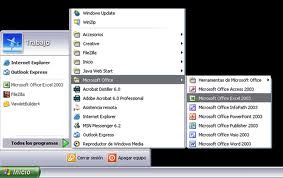
Método 2. Desde el icono de Excel del escritorio.

Método 3. Busque el archivo Excel.exe en el Explorer y haga doble-clic en el mismo.

Método 4. En el menú Inicio, abrir Ejecutar, en recuadro de "abrir" Excel , y haga clic en Aceptar.
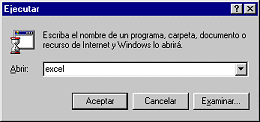
Método 5. Usar la barra de accesos directos de Office, para abrir el nuevo documento en ese programa.

Método 6.Use los íconos de Office en el menú Inicio.
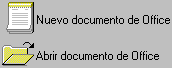
Si Microsoft Office está instalado:
- Abrir el menú Inicio y hacer un clic en Nuevo documento de Office. Inicio |Todas las programas | Nuevo documento de Office.
Aparece un cuadro de diálogo con etiquetas para diferentes tipos de documentos, dependiendo de las aplicaciones de Office que haya instalado. - Seleccione la ficha General y allí el Libro en blanco. Su diálogo probablemente tiene fichas diferentes de las que muestran las ilustraciones.
Note los diferentes iconos para las distintas clases de documentos de Office. Los iconos son algo diferentes para las distintas versiones de Office.
- Hacer un clic en el botón Aceptar. Excel se abre, con una hoja de trabajo en blanco nueva.
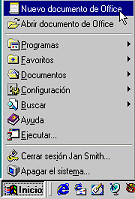
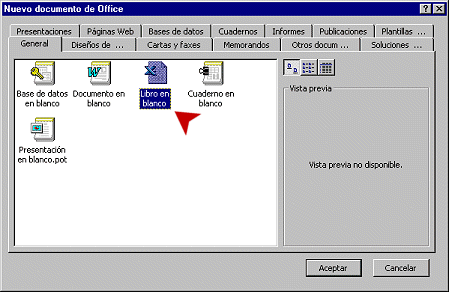
Si MS Office no está instalado:
Usted debe encontrar que el icono de menú de Inicio de Microsoft Excel.

Hacer un clic en Inicio | Todas las programs | Microsoft Excel
Excel se abrirá con un libro de trabajo en blanco.
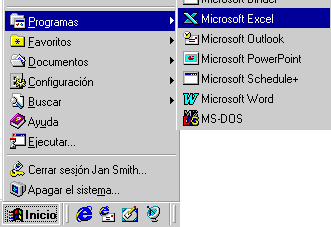
LINK:https://conociendoexcel2003.blogspot.com/2011/02/metodos-de-acceso.html
APORTE PERSONAL: Pienso que es importante saber de las distintas formas que existen para acceder a Microsoft Excel,ya que las personas o usuarios suelen acceder por dos métodos: por medio de el bóton de inicio y desde el icono de escritorio.Pero ya que sabemos estos métodos, si alguna vez el mouse no sirve,el icono no apareciera en el escritorio o no este a la vista en los programas u otra razón, ya que lo sabemos no tendriamos problema en usar uno de estos métodos.
LINK DEL VIDEO:https://www.youtube.com/watch?time_continue=47&v=3HYNe-yzXFQ
12.
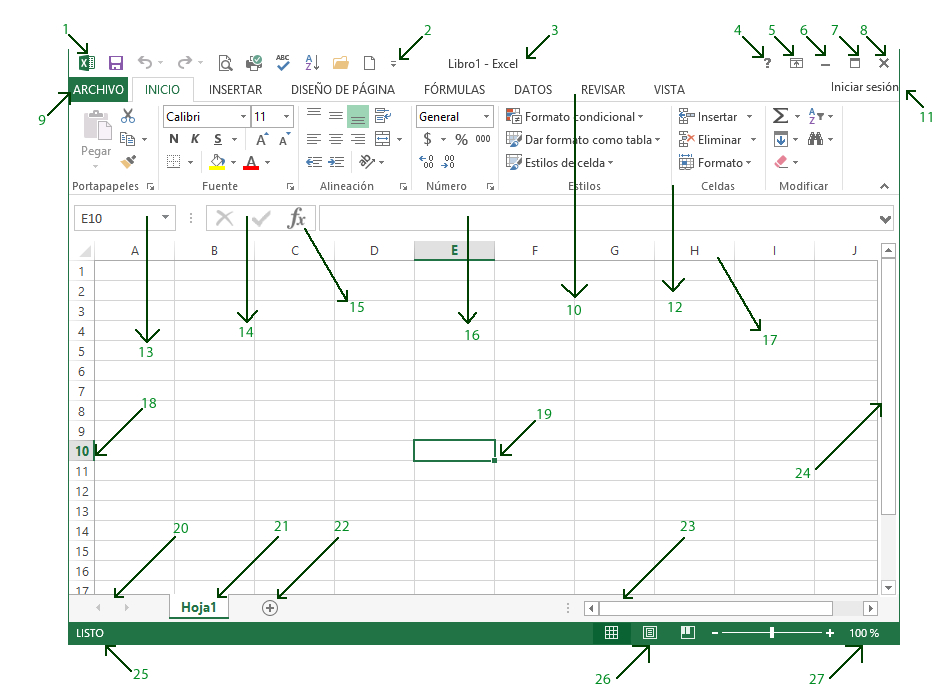
1.- Botón de control.
2.- Barra de herramientas de acceso rápido.
3.- Barra de título.
4.- Botón de ayuda.
5.- Botón de opciones de presentación de la cinta de opciones
6.- Botón de minimizar.
7.- Botón de restaurar.
8.- Botón de cerrar.
9.- Botón opción archivo.
10.- Barra de menús principal.
11.- Iniciar sesión
12.- Cinta de opciones.
13.- Cuadro de nombres.
14.- Barra de fórmulas.
15.- Botón de insertar función.
16.- Cuadro de contenido.
17.- Columnas.
18.- Filas.
19.- Celda activa.
20.- Barra de navegación de hojas.
21- Hoja activa.
22.- Indicador de hojas.
23.- Barra de desplazamiento horizontal.
24.- Barra de desplazamiento vertical.
25.- Barra de estado.
26.- Modos de presentación de la hoja de cálculo
27.- Zoom.
Botón de control.
Esta opción ubicada en la esquina superior izquierda de la aplicación nos permite realizar una serie de acciones entre las cuales encontramos, cerrar la ventana, maximizar, minimizar, restaurar, mover y cambiar el tamaño de la ventana, esto es muy útil cuando por alguna circunstancia el ratón de la computadora no funciona muy bien y tenemos la necesidad de maximizar o bien restaurar la ventana, por ello entramos al botón de control, por medio de las teclas de atajo Alt + barra espaciadora, las cuales activan el menú emergente mostrado en la siguiente figura pudiendo realizar las funciones que se encuentren activas, dependiendo del proceso en el cual estemos trabajando.
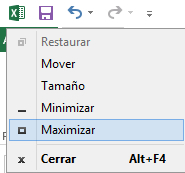
Barra de herramientas de acceso rápido.
Un nuevo elemento en la hoja de cálculo electrónica de excel 2013 es la barra de herramientas de acceso rápido, la cual podemos personalizar colocando los iconos con las funciones más comunes en la actividad laboral de los usuarios que emplean excel, por ejemplo: guardar, vista preliminar, documento nuevo, hacer, deshacer, imprimir, abrir, corregir ortografía, orden ascendente y algo muy importante es posicionar la barra de herramientas de acceso rápido abajo de la cinta de opciones.
Si la cinta de opciones no se encuentra visible podemos aparecerla de nuevo, dando un clic en opciones de presentación de la cinta de opciones.

La barra de título.
Contiene el nombre del documento sobre el que se está trabajando en ese momento. Cuando creamos un libro nuevo se le asigna el nombre provisional Libro1, hasta que lo guardemos y le demos el nombre que deseamos, por ejemplo G2IVEHumbertoDB.xlsx, que indica que es un alumno llamado Humberto y pertenece al grupo 2IVE.

La barra de título tiene otras funciones importantes entre las cuales podemos mencionar el movimiento de la ventana a través de la pantalla para ocupar una parte de ella, además de indicarnos si realmente estamos trabajando en esta aplicación o bien sin darnos cuenta nos encontramos utilizando otra herramienta de la computadora. Para terminar con las funciones de la barra de título tenemos que indicar que si damos dos clic sobre de ella puede maximizarse la ventana, previamente restaurada.
En la versión de la hoja de cálculo electrónica de excel 2013 podemos observar que la barra de titulo contiene también a la barra de herramientas de acceso rápido, así como, la ayuda, opciones de presentación de la cinta de opciones, minimizar, restaurar y maximizar.
Botón de ayuda y opciones de presentación de la cinta de opciones
Hoy en día podemos contar con ayuda precisa sobre un tema en específico, tenemos varios métodos para obtener ayuda en algún proceso de la hoja de cálculo electrónica denominada excel 2013. Un método consiste en utilizar la barra de título, haciendo clic en el signo de interrogación, otra forma consiste en emplear la tecla F1 del teclado. Si tienes una conexión a internet, puedes obtener ayuda en línea.
En la versión de la hoja de cálculo de excel 2013 aparece el icono de opciones de presentación de la cinta de opciones y nos brinda la posibilidad de configurar la apariencia de las pestañas y comandos de la cinta de opciones.

Botón de minimizar, restaurar y cerrar.
Estos componentes juegan un papel importante en el funcionamiento práctico de la aplicación, si no estamos acostumbrados al botón de control y a las teclas de atajo, podemos ejecutar las siguientes funciones simplemente dando un clic en el icono correspondiente:
Botón de minimizar.- nos permite reducir la aplicación a un estado activo sin que tome muchos recursos de la computadora, teniéndolo listo para cuando se desee ocuparlo de nuevo, se manda a la barra de tareas indicando que la aplicación esta trabajando minimizada.
Botón de restaurar.- al dar clic en él, la ventana regresa a su estado previo, antes de ser maximizada, con lo cual podemos moverla o bien modificar su tamaño, arrastrando los limites de la ventana por medio del ratón.
Botón cerrar.- Cuando terminamos de utilizar la aplicación o herramienta de cómputo es necesario dar por terminado el trabajo con ella, razón por la cual, podemos dar un clic en este icono.

La opción archivo es un botón que nos permite varias funciones muy especiales e importantes para realizar el trabajo en la hoja de cálculo electrónica, por ejemplo, tenemos la opción de imprimir, que no se visualiza en las cintas de opciones de la aplicación, por ello, es importante observar que esta herramienta solamente se localiza en el botón de archivo, sin embargo, también podemos mandar a imprimir mediante las teclas de atajo control - p. Otra opción muy valiosa dentro del botón de office es la de guardar como, la cual nos permite almacenar la información en los diferentes formatos que tiene excel 2013, cabe observar que tiene la compatibilidad para guardar el archivo de la hoja de cálculo electrónica en las versiones de excel 97 - 2003, para ocuparlo en las aplicaciones predecesoras. Además mediante está opción se puede convertir el libro de trabajo de excel 2013 a una página web que pueda ser observada en la intenet, solamente se tiene que elegir que excel produzca un archivo htm, el cual contendrá todas las hojas de cálculo que contenga el libro de excel 2013
Es muy importante mencionar que si elegimos opciones del menú archivo podemos configurar la hoja de cálculo.
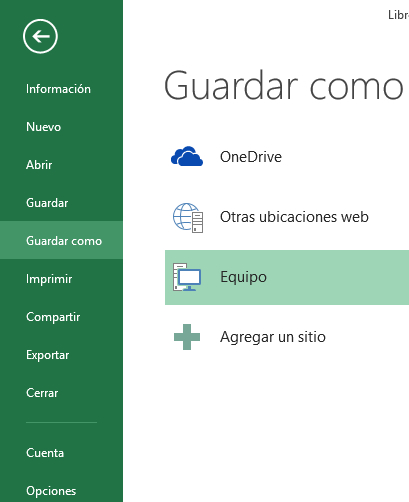
La barra de menús principal.
Cualquier actividad que deseemos utilizar en la hoja de cálculo electrónica llamada excel 2013, la podemos encontrar dentro del menú principal, entre sus diferentes opciones, las tres primeras que son inicio, insertar y diseño de página, son muy similares en las diferentes herramientas de la suite microsoft office edición profesional 2013, por ello es recomendable utilizar una sola familia de aplicaciones, porque el usuario se va acostumbrando al manejo del menú principal.

El menú principal contiene las operaciones de excel 2013, agrupadas en cintas de opciones. Al hacer clic en la cinta de opciones de Insertar, por ejemplo, veremos las operaciones relacionadas con los diferentes elementos que se pueden insertar en excel 2013, como son las gráficas e imágenes.
Cinta de opciones
El nuevo concepto de la hoja de cálculo electrónica de excel 2013, consiste en el uso de cinta de opciones que son agrupaciones de funciones más comúnmente utilizadas y son representadas por medio de iconos o representaciones gráficas. La cinta de opciones llamada inicio consiste a su vez de varias secciones como son: portapapeles, fuente, alineación, número, estilos, celdas, y modificar. Cada sección tiene varios iconos referentes al tema correspondiente, sin embargo, algunas de las secciones cuentan con un icono en forma de flecha colocado en la esquina inferior derecha, y al dar un clic sobre él, aparece un cuadro de diálogo en el que podemos seleccionar características que no vienen en la cinta de opción representadas por un icono, con ello, abarcamos la totalidad de acciones que podemos realizar en excel 2013

La cinta de opción llamada inicio posee una gran cantidad de iconos y entre las funciones más importantes tenemos las siguientes:
- Pega el contenido del portapapeles en la celda activa.
- Copiar el texto u objeto marcado.
- Cortar el texto u objeto marcado.
- Tipo de letra.
- Tamaño de la letra.
- Negrita.
- Cursiva.
- Subrayado.
- Tamaño de letra
- Color de letra
- Relleno de fondo
- Bordes
- Alineación en la parte superior
- Alineación en medio
- Alineación en la parte inferior
- Alineación a la izquierda de la celda.
- Alineación al centro de la celda.
- Alineación a la derecha de la celda.
- Sangría.
- Orientación del texto.
- Ajustar texto.
- combinar y centrar (centra el contenido de una celda entre varias columnas).
- Estilo de moneda.
- Estilo porcentual.
- Estilo de millares.
- Aumenta el número de decimales.
- Disminuye el número de decimales.
- Estilos para las celdas u hojas de cálculo
- Formato para las celdas
- Formato para las hojas de cálculo electrónicas
- Autosuma de celdas adyacentes.
- Rellenar series
- Ordena de forma ascendente.
- Búsqueda de información
La cinta de opción insertar
Los elementos que se pueden insertar dentro de una hoja de cálculo electrónica de excel 2013, es algo muy importante para el usuario, por ello, debemos mencionar que los gráficos, imágenes, tabla dinámica, cuadro de texto y símbolos son algunas de las funciones de esta cinta de opciones.

La cinta de opción datos
Entre las funciones más relevantes en esta cinta de opciones tenemos la ordenación ascendente y descendente, además de aplicar filtros o consultas personalizadas a la información de la hoja de cálculo electrónica de excel 2013.

La barra de fórmulas
Es la parte interactiva entre la hoja de cálculo electrónica y el usuario, porque en ella se refleja lo que se teclea en la celda activa, con el propósito de verificar su contenido o bien editarlo en cualquier momento, esta compuesta por los siguientes elementos:
Cuadro de nombres.- Nos indica la referencia o dirección de la celda activa o rango de celdas.
Botón de cancelar.- Sirve para cancelar una edición del contenido de la celda activa, podemos emplear la tecla Esc como tecla auxiliar o bien dar un clic sobre el icono de cancelar.
Botón de aceptar.- Confirma el contenido de la celda activa para que se coloque en ella, podemos utilizar la tecla enter como la auxiliar o bien dar un clic sobre este icono de aceptar.
Botón de insertar función.- Permite abrir el cuadro de diálogo para seleccionar una función preestablecida de la hoja de cálculo y aplicársela a la celda activa o al rango de celdas.
Cuadro de contenido.- Es la zona donde aparecen los datos que el usuario va tecleando, pueden ser texto, números o bien fórmulas, cabe mencionar que el resultado de la fórmula se muestra en la celda activa y en el cuadro de contenido se visualiza la fórmula.
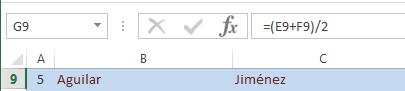
Columnas de la hoja de cálculo.
Son las que se localizan en sentido vertical, se identifican con letras mayúsculas y empiezan con la letra A hasta la Z, continúan con la AA hasta llegar a la XFD, son un total de 16384 columnas en cada una de las hojas de cálculo que constituyen a un libro de trabajo.
Filas de la hoja de cálculo.
Son las que se encuentran en sentido horizontal y existen 1048576 filas en una sola hoja de cálculo, se identifican por un número y empiezan con el valor de 1.

Celda activa.
A la intersección de una columna con una fila se le denomina celda, su dirección o referencia se forma con la unión de la letra de la columna seguida por el número de la fila, por ejemplo, observando la imagen anterior podemos decir que la celda activa es la intersección de la columna A con la fila 2, lo cual nos da por resultado que la dirección de la celda activa que tiene el título de la hoja de cálculo y esta identificada con la dirección A2.
Barra de navegación de hojas de cálculo.
Esta barra nos permite navegar por las diferentes hojas de cálculo que conforman el libro de trabajo creado en excel, tiene tres secciones que son las siguientes:
Iconos de navegación
Nos permiten dirigirnos fácilmente por las diferentes hojas de cálculo del libro de trabajo, es de gran ayuda cuando tenemos una gran cantidad de hojas de cálculo que no es posible verlas todas en la barra de navegación, podemos desplazarnos de una por una o bien ir hasta la última o la primera.
Hoja activa.- Es la hoja de cálculo en la cual nos encontramos trabajando, nos damos cuenta porque su nombre esta resaltado con respecto a las otras hojas de cálculo, solamente podemos estar en una sola hoja al mismo tiempo.
Indicador de hoja.- Son las etiquetas que le pone excel 2013 a las hojas de cálculo para identificarlas, inicialmente solamente aparece una, sin embargo, podemos ir agregando las hojas de cálculo que necesitemos, dando un clic en el icono del símbolo mas, podemos desplazarnos de una hoja a otra, simplemente dando un clic en ella o bien utilizando las teclas de atajo Ctrl + Avanzar página, o Ctrl + Retroceder página.
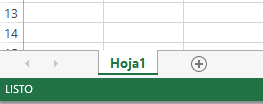
Las barras de desplazamiento horizontal y vertical.
Permiten movernos a lo ancho y alto de la hoja de cálculo de forma rápida y sencilla, simplemente hay que desplazar el control de la barra arrastrándolo con el ratón en la dirección deseada, o hacer clic en la flecha correspondiente.
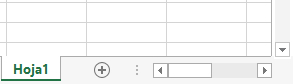
Barra de estado.
Es de gran utilidad, porque nos indica si la hoja de cálculo activa se encuentra lista para ingresar datos, o bien se encuentra en algún paso de un proceso, como lo es copiar o cortar, además nos indica el elemento requerido para continuar el procedimiento pendiente.
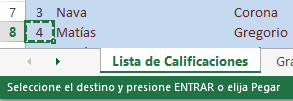
Modos de presentación de la hoja de cálculo
Existen tres formas de visualizar a una hoja de cálculo: vista normal, diseño de página y vista previa de salto de página, lo cual nos permite elaborar y diseñar nuestros datos para una excelente impresión.
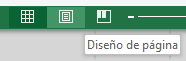
Acercamiento (Zoom)
Una parte valiosa de la ventana de excel 2013 es el icono de acercamiento (zoom), ubicado en la esquina inferior derecha, al momento de dar un clic sobre él, aparece el cuadro de diálogo que nos permite seleccionar el acercamiento idóneo para observar los datos de la hoja de cálculo electrónica que se está trabajando, además podemos personalizar el valor escribiendo el número en cuadro de datos en la opción correspondiente, como se muestra en la figura.
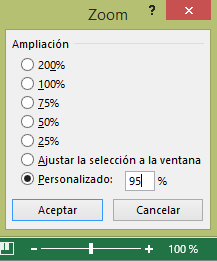
link:https://www.youtube.com/watch?v=yzJwmlCXyrk
13.
Movimiento rápido en la hojaTan solo una pequeña parte de la hoja es visible en la ventana de documento. Nuestra hoja, la mayoría de las veces, ocupará mayor número de celdas que las visibles en el área de la pantalla y es necesario moverse por el documento rápidamente. Cuando no está abierto ningún menú, las teclas activas para poder desplazarse a través de la hoja son:MOVIMIENTO TECLADO
Celda Abajo FLECHA ABAJO
Celda Arriba FLECHA ARRIBA
Celda Derecha FLECHA DERECHA
Celda Izquierda FLECHA IZQUIERDA
Pantalla Abajo AVPAG
Pantalla Arriba REPAG
Celda A1 CTRL+INICIO
Primera celda de la columna activa FIN FLECHA ARRIBA
Última celda de la columna activa FIN FLECHA ABAJO
Primera celda de la fila activa FIN FLECHA IZQUIERDA o INICIO
Última celda de la fila activa FIN FLECHA DERECHA
Otra forma rápida de moverse por la hoja cuando se conoce con seguridad la celda donde se desea ir es escribir su nombre de columna y fila en el cuadro de nombres a la izquierda de la barra de fórmulas:
- Para visualizar a partir de la Hoja1.
- Para visualizar la hoja anterior a las que estamos visualizando.
- Para visualizar la hoja siguiente a las que estamos visualizando.
- Para visualizar las últimas hojas.
14. En Excel, puede seleccionar el contenido de celdas de una o más celdas, filas y columnas.
Seleccionar una o varias celdas
Haga clic en la celda para seleccionarla. O bien use el teclado para navegar a esta y seleccionarla.
Para seleccionar un rango, seleccione una celda, mantenga seleccionado el borde inferior derecho y arrastre el cursor sobre el rango de celdas. O bien use Mayús + teclas de dirección para seleccionar el rango.
Para seleccionar rangos de celdas y celdas no adyacentes, mantenga presionada la tecla Ctrl y seleccione las celdas.
Seleccionar una o más filas y columnas
Seleccione la letra en la parte superior de una columna para seleccionar toda la columna. O bien haga clic en cualquier celda de la columna y, después, presione Ctrl + Barra espaciadora.
Seleccione el número de fila para seleccionar una fila. O bien haga clic en cualquier celda de la fila y, después, presione Mayús + Barra espaciadora.
Para seleccionar filas o columnas no adyacentes, mantenga presionada la tecla Ctrl y seleccione los números de fila o columna.
Seleccionar una tabla, lista u hoja de cálculo
Para seleccionar una tabla o lista, seleccione una celda en la tabla o lista y, después, presione Ctrl + E.
Para seleccionar toda la hoja de cálculo, presione Ctrl + E + E. O bien use el botón Seleccionar todo de la esquina superior izquierda de la hoja de cálculo para seleccionar toda la hoja de cálculo.
Nota: En algunos casos, al seleccionar una celda, puede que también se seleccionen varias celdas adyacentes. Para obtener sugerencias sobre cómo solucionar este problema, vea la publicación ¿Cómo impido que Excel resalte dos celdas al mismo tiempo? en la comunidad.
¿Necesita más ayuda?
Siempre puede preguntar a un experto en Excel Tech Community, obtener soporte técnico en la Comunidad de respuestas o sugerir una característica nueva o mejora en el UserVoice de Excel.
Vea también
Agregar o quitar filas y columnas en una tabla de Excel
Mover o copiar filas y columnas
Transponer (girar) datos de filas a columnas o viceversa
Inmovilizar paneles para bloquear filas y columnas
Bloquear o desbloquear áreas específicas de una hoja de cálculo protegida
LINK:https://support.office.com/es-es/article/seleccionar-contenido-de-celdas-en-excel-23f64223-2b6b-453a-8688-248355f10fa9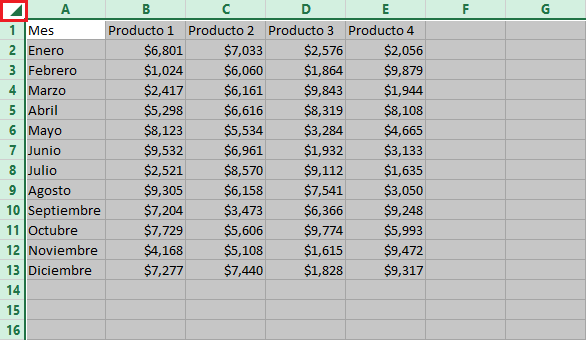
LINK IMAGEN: https://www.google.com/search?q=formas+de+seleccionar+celdas+o+informacion+con+mause+y+teclado&source=lnms&tbm=isch&sa=X&ved=0ahUKEwi27N6qw9XgAhVEwVkKHdtJDxkQ_AUIDigB&biw=1366&bih=657#imgrc=8T8QYeFvgkCDcM:
VIDEO: https://www.microsoft.com/es-es/videoplayer/embed/RWfzD3?pid=ocpVideo0-innerdiv-oneplayer&postJsllMsg=true&maskLevel=20&market=es-es